电脑怎么系统还原
在Windows系统中,打开控制面板,选择“系统和安全”,点击“系统”,然后选择“系统保护”,找到“系统还原”,点击“下一步”,选择一个还原点,再点击“下一步”,最后确认并等待系统还原完成。
电脑系统还原指南
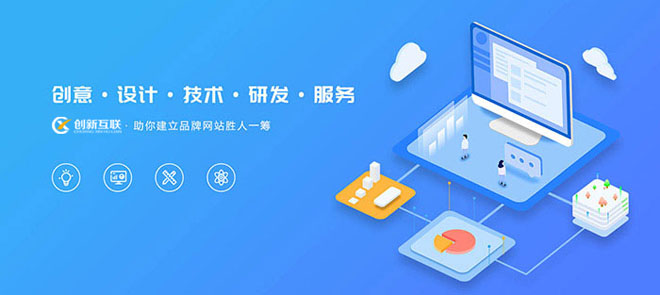
目前创新互联公司已为上1000家的企业提供了网站建设、域名、网页空间、网站托管运营、企业网站设计、临湘网站维护等服务,公司将坚持客户导向、应用为本的策略,正道将秉承"和谐、参与、激情"的文化,与客户和合作伙伴齐心协力一起成长,共同发展。
系统还原是Windows操作系统中的一项功能,它允许用户将电脑的系统文件、应用程序、注册表和系统设置恢复到之前的一个还原点,以下是进行系统还原的详细步骤:
1. 打开系统还原
使用系统保护
1、在搜索栏中输入“系统保护”并打开它。
2、点击“系统属性”下的“系统保护”选项卡。
3、点击“系统还原”按钮。
使用控制面板
1、打开控制面板(可以在开始菜单搜索“控制面板”)。
2、选择“系统和安全”。
3、点击“系统”,然后在屏幕左侧选择“系统保护”。
4、点击“系统还原”按钮。
2. 选择还原点
选择推荐的还原点
- Windows会自动推荐一个最近的还原点。
- 确认信息后,点击“下一步”。
选择不同的还原点
- 如果您知道系统问题出现之前的日期,可以选择“选择其他还原点”。
- 选择适合的还原点后,点击“下一步”。
3. 确认并开始还原
- 阅读即将进行的更改信息。
- 点击“完成”开始还原过程。
4. 等待系统还原完成
- 系统会重启并开始还原过程,这可能需要几分钟到几小时不等。
- 在还原过程中,请不要关闭电脑。
5. 完成
- 系统还原完成后,电脑将自动重启。
- 检查系统是否已恢复到之前的状态。
相关问题与解答
Q1: 如果系统还原失败怎么办?
A1: 如果系统还原失败,可以尝试再次进行系统还原,或者从安全模式启动电脑后再试一次,如果问题依旧存在,可能需要考虑使用系统镜像备份来恢复系统或寻求专业技术支持。
Q2: 系统还原会影响我的个人文件吗?
A2: 系统还原通常不会影响您的个人文件,如文档、图片和音乐等,它主要恢复的是系统设置和程序文件,如果在还原点创建之后安装的程序和驱动程序可能会被移除,建议在进行系统还原前备份重要文件。
当前文章:电脑怎么系统还原
网页链接:http://www.gawzjz.com/qtweb/news11/186761.html
网站建设、网络推广公司-创新互联,是专注品牌与效果的网站制作,网络营销seo公司;服务项目有等
声明:本网站发布的内容(图片、视频和文字)以用户投稿、用户转载内容为主,如果涉及侵权请尽快告知,我们将会在第一时间删除。文章观点不代表本网站立场,如需处理请联系客服。电话:028-86922220;邮箱:631063699@qq.com。内容未经允许不得转载,或转载时需注明来源: 创新互联
- windows.old为什么自动删除了?(c盘出现windows.old)
- 为什么复制的页面代码不能进行跳转?(域名跳转不了-域名及账户问题)
- windows10wpa?(windows10wpa3sae)
- 遇到服务器延迟变高的解决办法有哪些呢?_服务器
- 数据库设计中主键和外键的作用及区别(数据库主键外键)
- 阿里云服务器怎么绑定域名?阿里云服务器重定向
- 笔记本主板烧了什么症状
- 关于独立游戏开发者的若干思考
- 在NameCheapMarketplace上如何出售域名
- 网站访问量有10w选择什么配置的云主机
- 服务器域名是什么?com域名服务器
- 手机云服务真的安全么?(网站用云服务好吗)
- 虚拟主机提供商怎么选择比较好的
- “AndroidVSQt”:移动开发者眼里谁更强?
- 用Monit监测Linux服务器